Sculpting i CINEMA 4D kan i början verka utmanande, särskilt när du vill skapa komplexa former som drakar eller mänskliga figurer. Men med rätt angreppssätt och kunskap om hur man använder Basemeshes kan du frigöra din kreativitet och göra dina projekt mer effektiva. I den här guiden får du steg för steg lära dig hur du hittar Basemeshes och använder dem för ditt sculpting i CINEMA 4D.
Viktigaste insikter
- Objektmanagern är det viktigaste området för sculpting.
- Basemeshes är förgjutna mesh som fungerar som utgångspunkt för din modellering.
- Du kan använda eller anpassa befintliga material för att skapa intrycket av lera eller andra material.
Steg-för-steg-guide
Först bör du öppna CINEMA 4D och bekanta dig med sculpting-layouten.
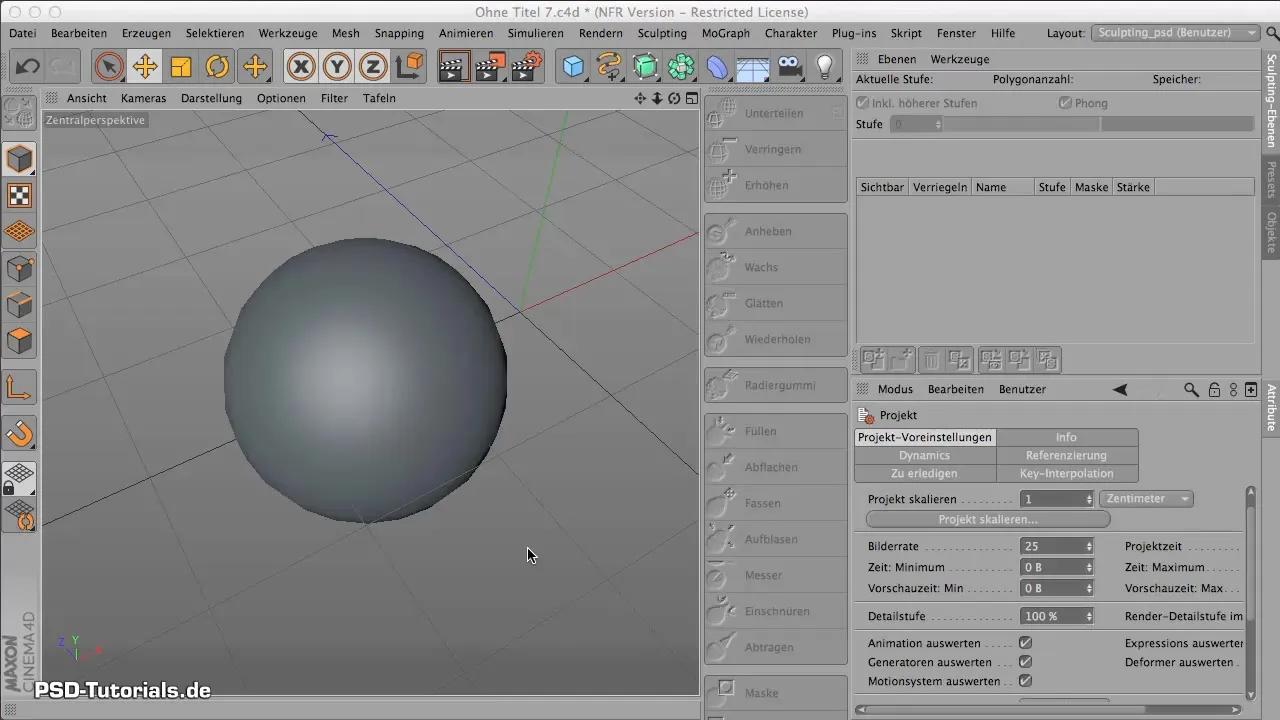
För att växla mellan sculpting-layouten och andra områden, använd objektmanagern. Den är avgörande för din navigering inom ditt projekt. Här hittar du allt som har med sculpting att göra.
Börja med att välja ett enkelt mesh. I det här fallet är en kula bra. Stäng av kulan för redigeraren för att få bättre översikt.
Gå till inställningarna för sculpting-lagren och se till att du väljer de aktuella objekten. I mitten av fönstret hittar du en samling av presets som står till ditt förfogande.
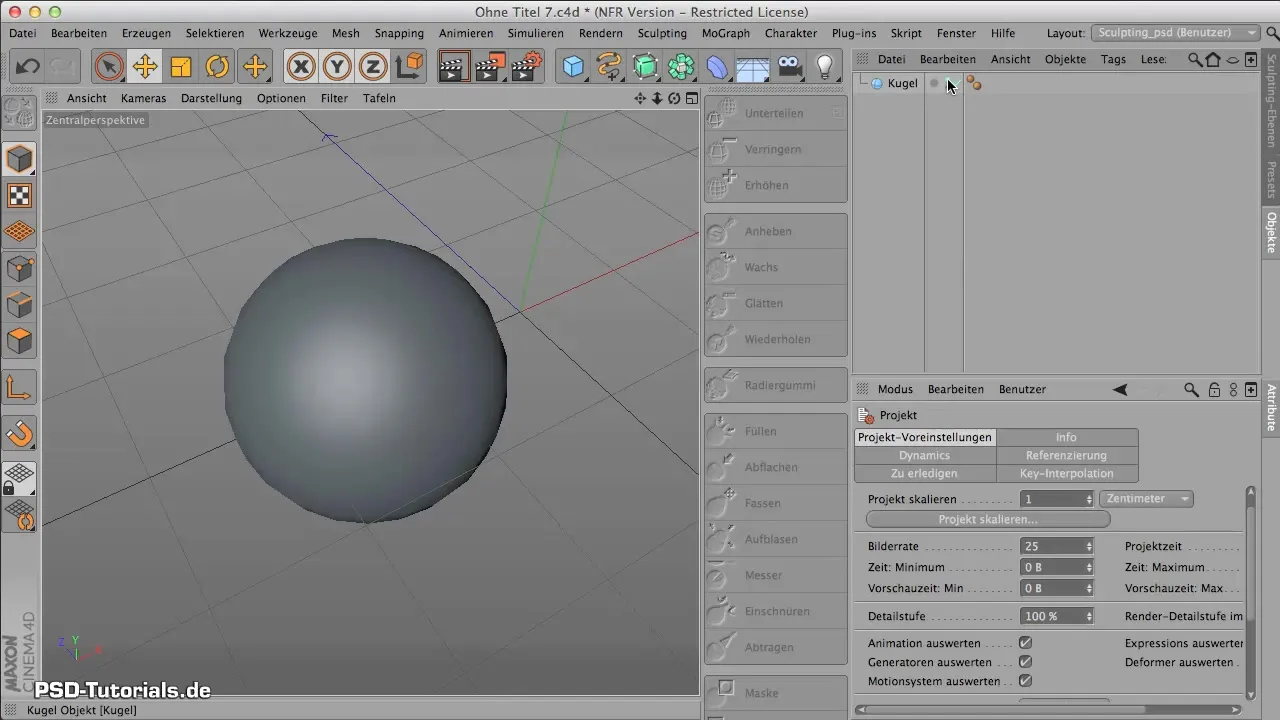
Öppna mappen som innehåller Basemeshes. Där hittar du olika förgjutna mesh som redan är optimerade för sculpting.
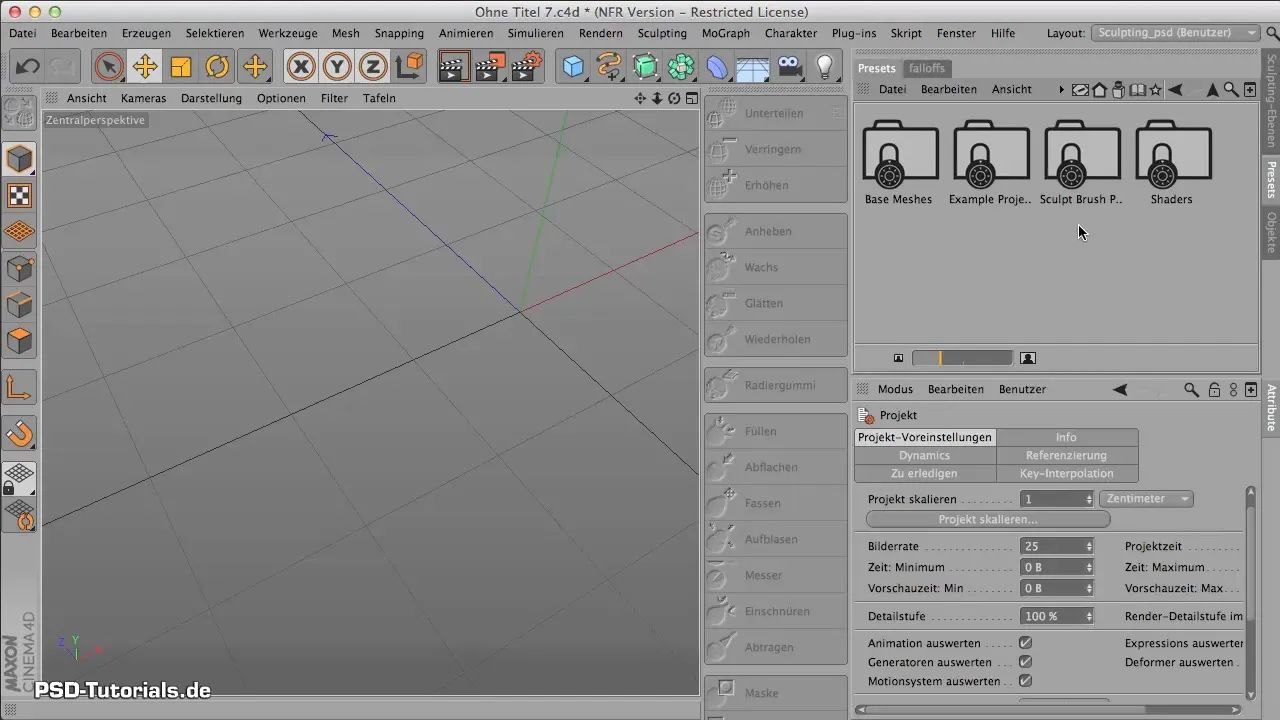
Välj det minsta Basemesh, exempelvis elefanten, och dra det in i ditt projekt. Observera att detta mesh till en början är enkelt upplöst, vilket gör det lättare för dig att fortsätta redigera det.
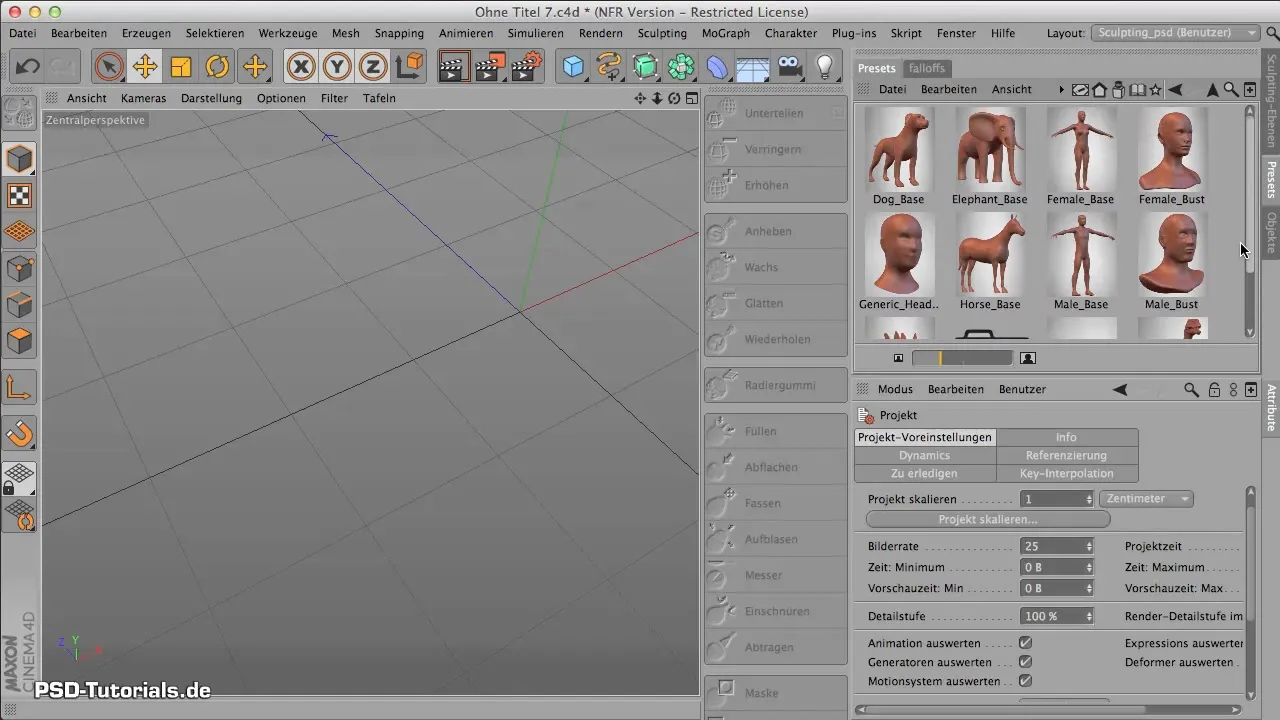
För att optimera mesh måste du dela upp det. Detta görs, på samma sätt som med kulan, för att få tillräckligt med geometri för vidare justeringar.

Efter att du har delat upp Basemesh kan du sculpta elefanten enligt dina önskemål. Se till att bearbeta alla delar av objektet i en enhet för att säkerställa sömlös modellering.
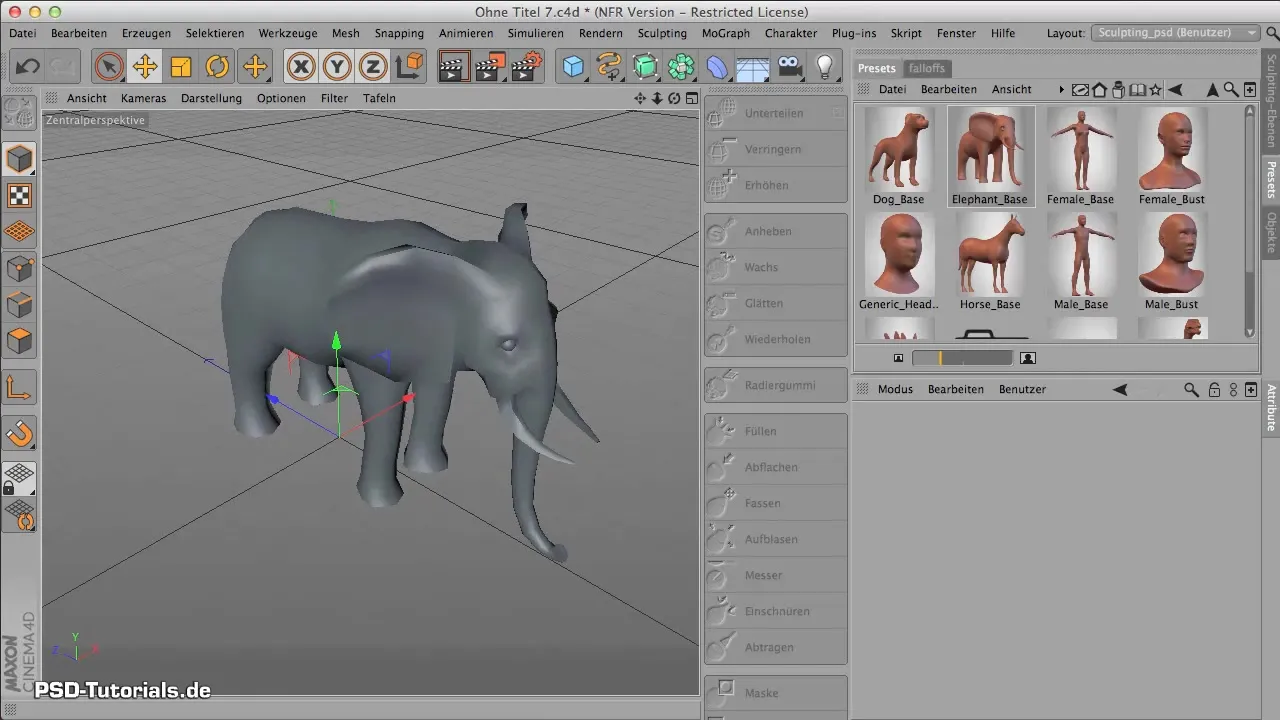
En annan punkt är att materialet på mesh initialt framträder i en lera-färgad utförande. Du kan ta bort eller anpassa detta material, beroende på vilket utseende du föredrar. Se till att strategiskt placera muspekaren för att avgöra om du vill redigera hela objektet eller bara materialet.

Ögonen på elefanten är separata objekt. Du bör se till att ditt sculpting är utformat så att du inte behöver arbeta med många enskilda delar, utan istället modellerar allt i ett stycke.

Utforska de olika presets som CINEMA 4D erbjuder. Dessa är en värdefull resurs för att optimera arbetsflödet och underlätta det kreativa arbetet.
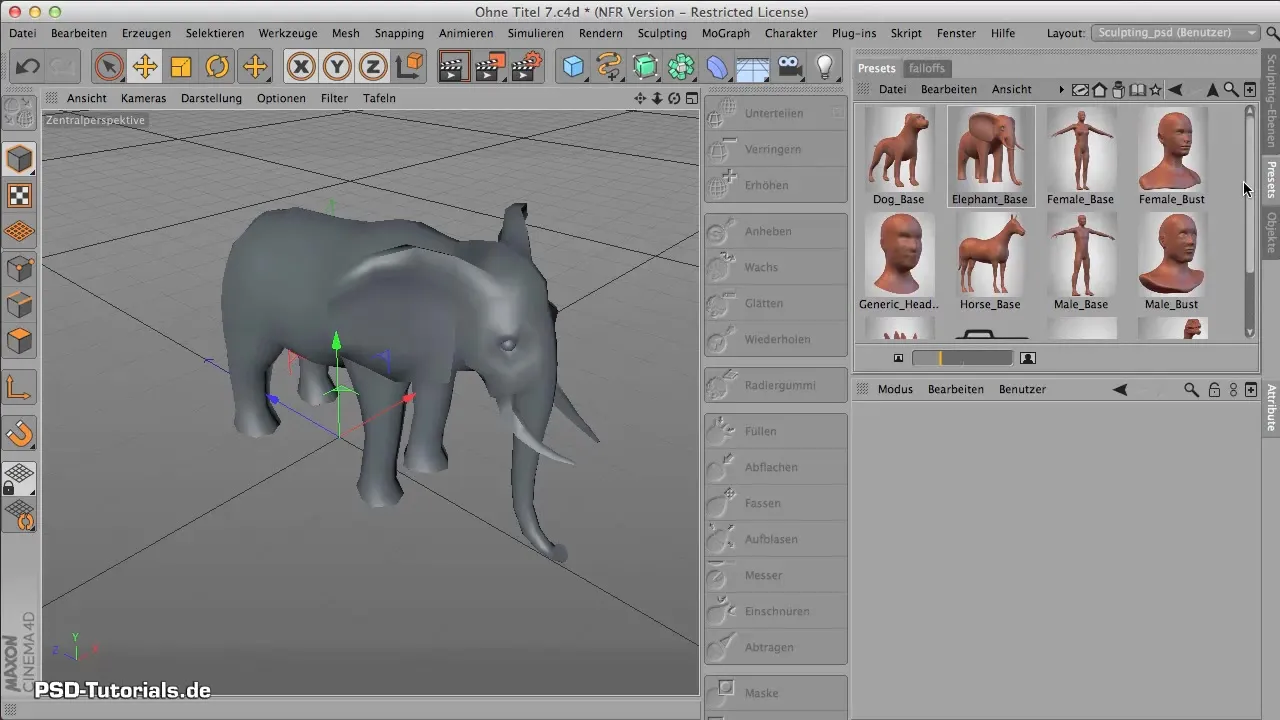
Dessutom kan du också ladda andra Basemeshes som kanske inte finns som standard i CINEMA 4D för att ytterligare individualisera dina modeller.
Sammanfattning – Grunderna i Sculpting i CINEMA 4D – Basemesh skapande
Arbetet med Basemeshes i CINEMA 4D öppnar en ny dimension i din kreativa skapandeprocess. Med rätt tekniker och en grundlig kunskap om programvaran kan du skapa och anpassa dina 3D-modeller snabbare och mer effektivt.
Vanliga frågor
Hur hittar jag Basemeshes i CINEMA 4D?Basemeshes hittar du i preset-mappen inom sculpting-layouten.
Kan jag skapa egna Basemeshes?Ja, du kan skapa dina egna mesh och använda dem som Basemeshes.
Hur tar jag bort material från ett mesh?Du kan selektivt ta bort material genom att flytta muspekaren till rätt plats.
Kan jag anpassa Basemeshes?Ja, du kan när som helst anpassa och vidarebearbeta Basemeshes.
Finns det fler resurser för sculpting i CINEMA 4D?Ja, det finns många tutorials och forum som kan hjälpa dig att förbättra dina färdigheter inom sculpting.

